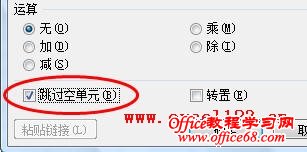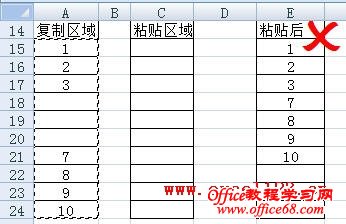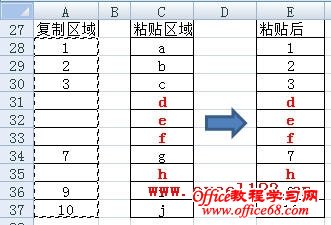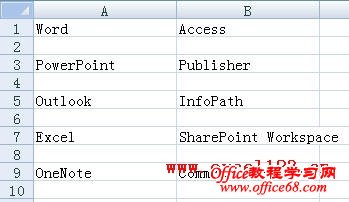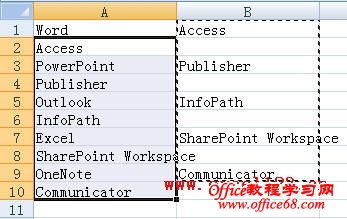|
在Excel的选择性粘贴中,有个选项“跳过空单元”,其作用是粘贴时忽略复制区域中的空单元格。如果我们要复制的区域中包含空单元格,选择该选项后Excel将不会覆盖空单元格所对应的被粘贴区域。 关于这个选项,容易造成下面的两种误解: 一是误以为被粘贴区域包含空单元格时会忽略空单元格。如下图。 实际上如果复制的区域不包含空格,该选项无任何作用。 二是误以为粘贴后会去掉空单元格。如图。 实际上粘贴后的区域与复制的区域大小是相同的。要实现这种效果可以先通过筛选隐藏空单元格,再进行复制粘贴。 正确的理解如下图,复制的区域在A28:A37,其中A31:A33和A35是空单元格: 当我们要把某一区域中的内容复制到其他区域,但又不希望复制区域的空单元格覆盖已有的数据,就可以使用该选项。例如我们要把下图中B列的内容分别插入到A列中的空白单元格中,利用该选项就十分方便。 操作方法是:首先复制B1:B9区域,然后右击A2单元格,在弹出的右键菜单中选择“选择性粘贴”,弹出“选择性粘贴”对话框,勾选“跳过空单元”,单击确定即可。 需要注意的是,有的单元格看上去好像是“空”单元格,实际上可能包含某些内容,例如包含一个空格等。如果复制的区域中包含这样一些单元格,这些“空”单元格就不会被跳过了。 |